在苹果iPhone手机上如何扫描文稿并进行打印
今天给大家介绍一下在苹果iPhone手机上如何扫描文稿并进行打印的具体操作步骤。
1. 首先我们打开手机,找到备忘录图标,点击进入。

2. 在页面右下角点击 新建按钮。

3. 如图位置,点击加号。
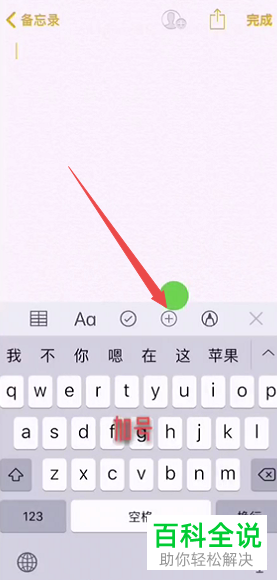
4. 如图,打开新的选项框。

5. 我们选择扫描文稿选项,点击。
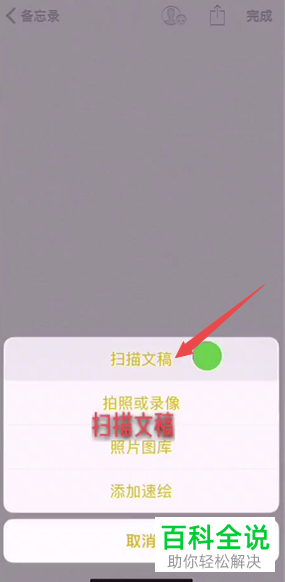
6. 然后摄像头对准需要打印的文稿,对文稿进行拍摄。
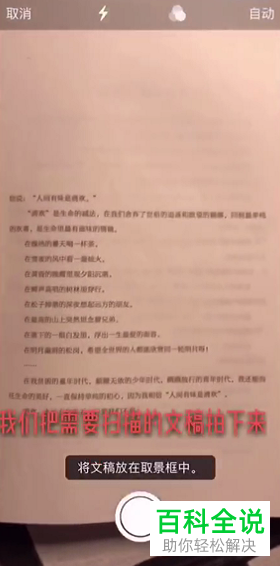
7. 接着点击右下角的继续扫描按钮。
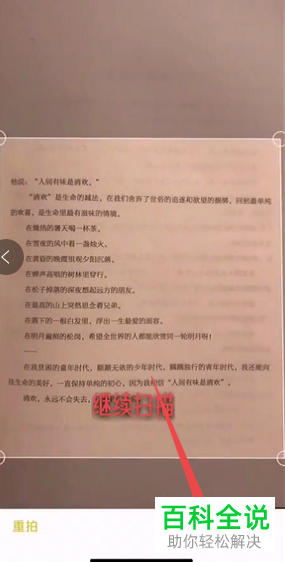
8. 最后点击存储按钮。

9. 接下来,在页面左上角点击分享的图标。

10. 在弹出的窗口中,点击下方的打印选项。
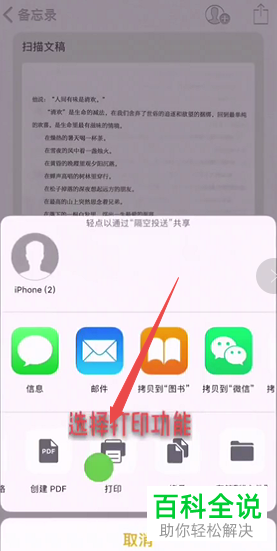
11. 如图,我们就打开了打印机选项。
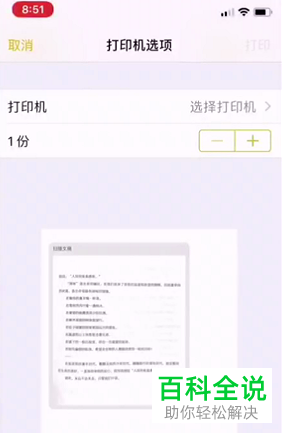
12. 点击页面上方的打印机,设置为:选择打印机

13. 然后对 打印份数进行设置。
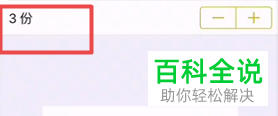
14. 最后点击打印即可。

以上就是在苹果iPhone手机上如何扫描文稿并进行打印的具体操作步骤。
赞 (0)

